Những tấm ảnh chụp màn hình tưởng chừng vô hại lại có thể nhanh chóng làm đầy bộ sưu tập ảnh, chiếm dụng không gian lưu trữ đáng kể và thậm chí tiềm ẩn rủi ro bảo mật nếu bạn vô tình chụp những thông tin nhạy cảm. Trên điện thoại Samsung, việc xóa bỏ các ảnh chụp màn hình không mong muốn là một thao tác cần thiết để tối ưu hóa hiệu suất và bảo mật thiết bị. Bài viết này sẽ hướng dẫn bạn hai cách hiệu quả để quản lý ảnh chụp màn hình, giúp giải phóng bộ nhớ và giữ cho thư viện của bạn luôn gọn gàng.
Tự Động Xóa Ảnh Chụp Màn Hình Sau Khi Chia Sẻ
Thông thường, chúng ta chụp ảnh màn hình chỉ để chia sẻ một lần với người khác và không có ý định lưu giữ chúng. Tuy nhiên, những ảnh chụp này thường bị bỏ quên và dần tích tụ trong thư viện. Tình trạng này không chỉ lãng phí dung lượng lưu trữ của điện thoại mà còn tạo ra sự lộn xộn không cần thiết, khiến việc tìm kiếm những ảnh chụp màn hình thực sự quan trọng trở nên khó khăn hơn.
May mắn thay, bạn có thể cài đặt điện thoại Samsung tự động xóa ảnh chụp màn hình ngay sau khi bạn chia sẻ chúng từ thanh công cụ. Để kích hoạt tính năng hữu ích này, bạn hãy thực hiện theo các bước sau:
- Truy cập Cài đặt (Settings).
- Chọn Tính năng nâng cao (Advanced features).
- Tìm và chọn Ảnh chụp màn hình và ghi màn hình (Screenshots and screen recordings).
- Bật tùy chọn Xóa sau khi chia sẻ (Delete after sharing).
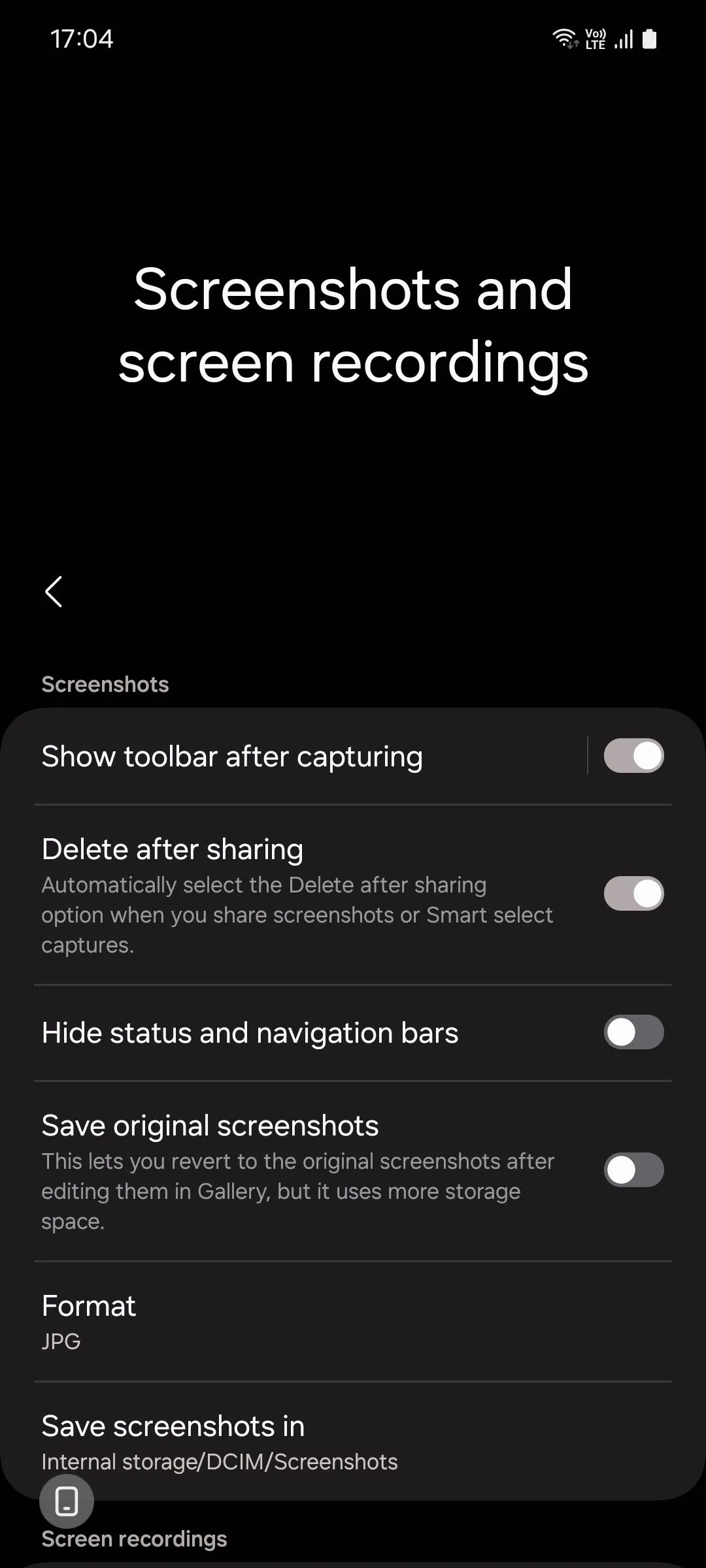 Menu cài đặt Ảnh chụp màn hình và ghi màn hình trên Samsung One UI 6.1 với tùy chọn "Xóa sau khi chia sẻ"
Menu cài đặt Ảnh chụp màn hình và ghi màn hình trên Samsung One UI 6.1 với tùy chọn "Xóa sau khi chia sẻ"
Sau khi hoàn tất, hãy thử chụp một ảnh màn hình và nhấn vào biểu tượng chia sẻ trên thanh công cụ để trải nghiệm tính năng này.
Thêm Nút Xóa Trực Tiếp Vào Thanh Công Cụ Ảnh Chụp Màn Hình
Để tăng cường hiệu quả quản lý, bạn cũng có thể thêm một nút xóa chuyên dụng vào thanh công cụ ảnh chụp màn hình. Điều này cho phép bạn xóa ngay lập tức những ảnh chụp màn hình bị lỗi hoặc không cần thiết mà không cần phải truy cập thư viện. Tuy nhiên, để thực hiện được điều này, bạn cần cài đặt mô-đun Nice Shot từ ứng dụng tùy biến Good Lock của Samsung. Bạn có thể tải Good Lock miễn phí từ Galaxy Store nếu chưa có.
Tải xuống: Good Lock (Miễn phí)
Sau khi tải xuống, hãy mở ứng dụng Good Lock, điều hướng đến tab Life up và cài đặt mô-đun Nice Shot. Trong mô-đun này, hãy bật tùy chọn Thêm nút xóa (Add delete button).
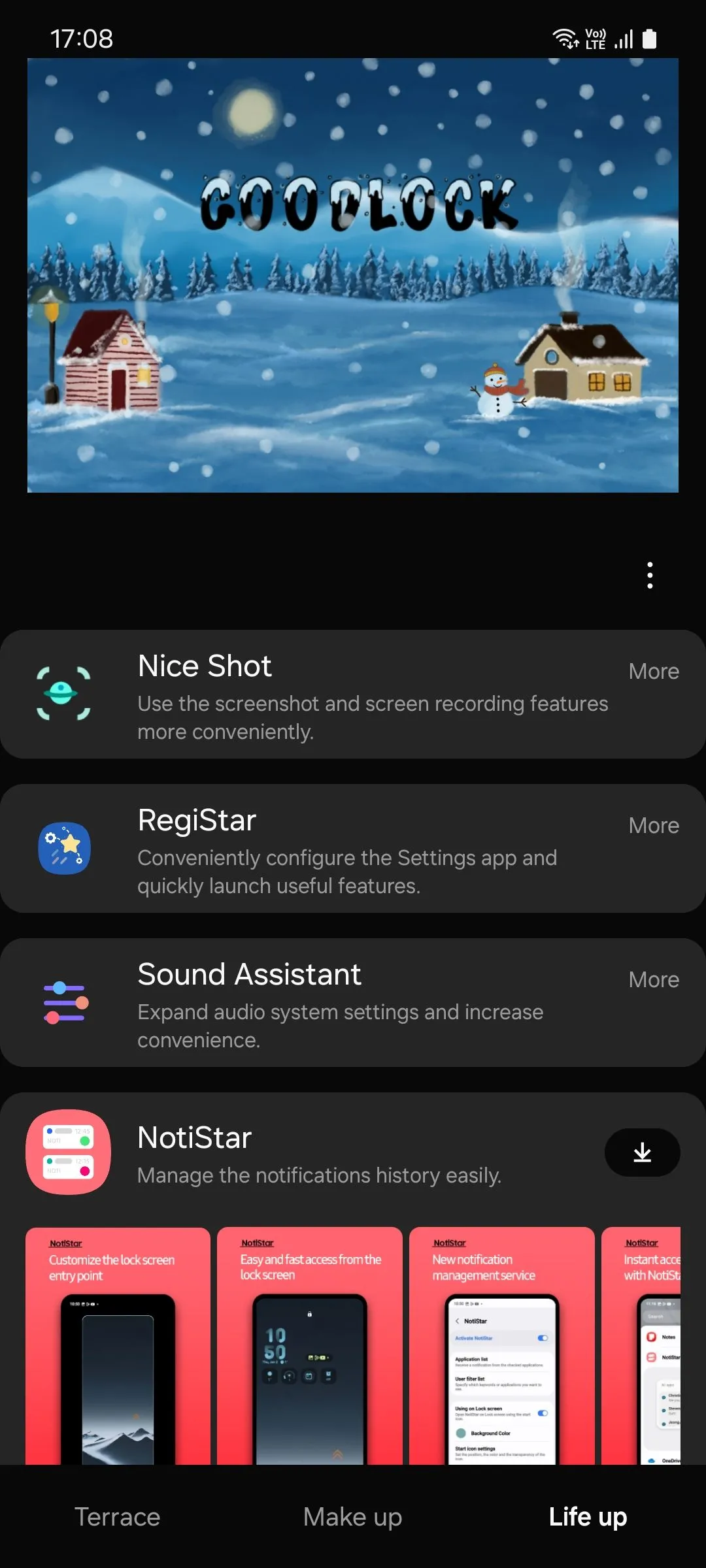 Danh sách các module tùy chỉnh trong ứng dụng Good Lock của Samsung, bao gồm Nice Shot
Danh sách các module tùy chỉnh trong ứng dụng Good Lock của Samsung, bao gồm Nice Shot
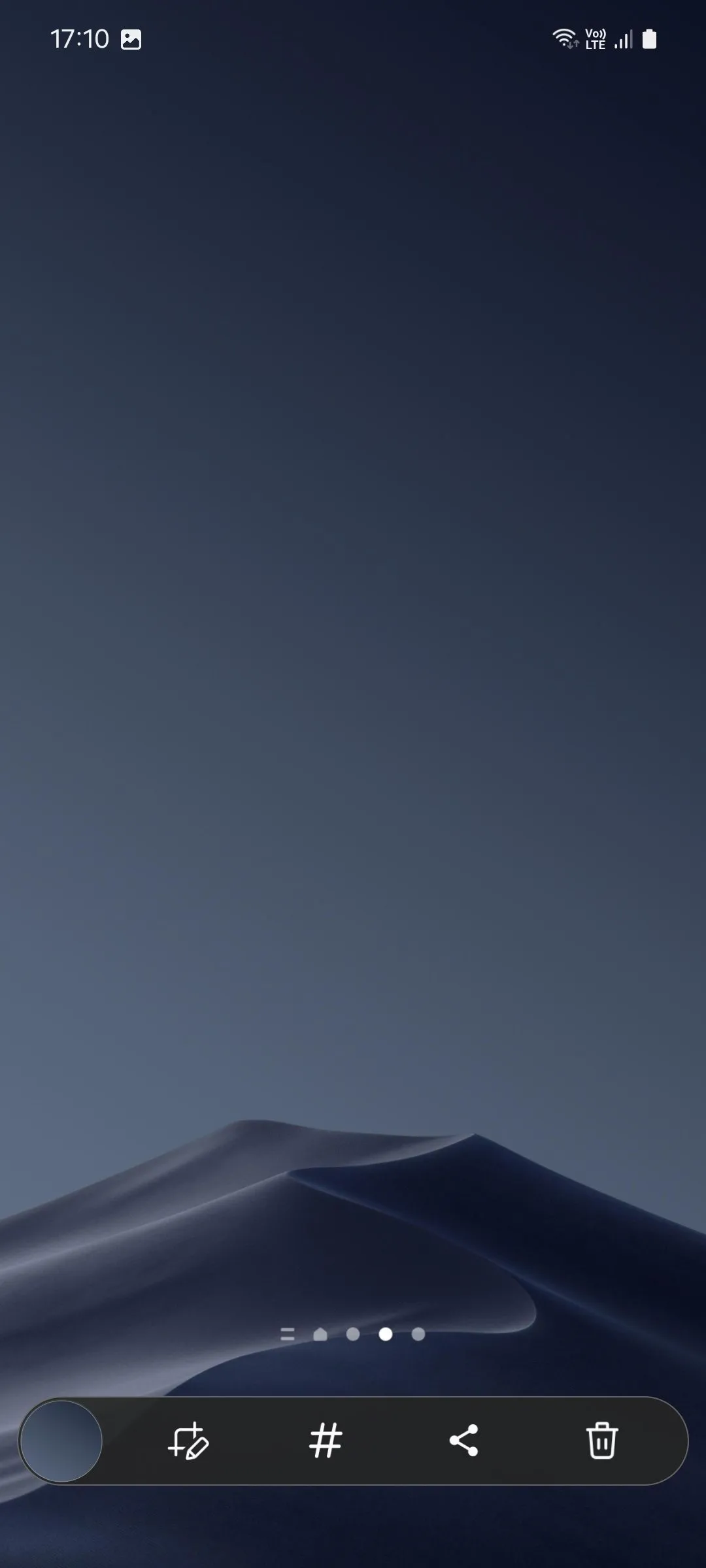 Thanh công cụ ảnh chụp màn hình trên điện thoại Samsung với nút xóa (biểu tượng thùng rác) đã được thêm
Thanh công cụ ảnh chụp màn hình trên điện thoại Samsung với nút xóa (biểu tượng thùng rác) đã được thêm
Bây giờ, hãy thử chụp một ảnh màn hình; bạn sẽ thấy một biểu tượng thùng rác mới xuất hiện trên thanh công cụ. Nhấn vào đó, ảnh chụp màn hình sẽ được xóa ngay lập tức mà không có bất kỳ thông báo xác nhận phiền phức nào. Nếu thanh công cụ biến mất trước khi bạn kịp nhấn vào biểu tượng thùng rác, bạn sẽ phải xóa ảnh từ thư viện hoặc bảng thông báo, lúc đó hệ thống sẽ yêu cầu xác nhận, chậm hơn một chút.
Nếu thư viện ảnh của bạn đang tràn ngập những ảnh chụp màn hình mà bạn đã quên xóa, những mẹo nhỏ này chắc chắn sẽ giúp bạn dọn dẹp chúng một cách nhanh chóng và hiệu quả. Hãy áp dụng ngay để giữ cho chiếc điện thoại Samsung của bạn luôn hoạt động trơn tru và gọn gàng!
Bạn có muốn biết thêm các mẹo tối ưu hóa điện thoại Samsung khác không? Hãy chia sẻ ý kiến và câu hỏi của bạn trong phần bình luận bên dưới!

